কেন টিভি Wi-Fi এর সাথে সংযোগ করে না এবং কি করতে হবে?

আধুনিক প্রযুক্তি স্থির থাকে না। আজ, প্রত্যেকেরই স্মার্ট টিভি ফাংশন সহ একটি টিভি কেনার সুযোগ রয়েছে। এই জাতীয় ডিভাইসটি কেবল টিভি শো দেখার অনুমতি দেয় না, তবে অন্যান্য সম্ভাবনাও প্রসারিত করে।
যথা:
- সামাজিক সেবাসমূহ;
- বার্তা বিনিময়;
- বিভিন্ন সাইট পরিদর্শন;
- গান শোনা;
- ডাউনলোড করা সিনেমা দেখা।

টিভি সরঞ্জামগুলিকে ইন্টারনেটের সাথে সংযুক্ত করার সবচেয়ে সাধারণ উপায় হল একটি বেতার সংযোগের মাধ্যমে, এটি একটি Wi-Fi মডিউল নামেও পরিচিত৷ যাইহোক, অপারেশন চলাকালীন, ব্যর্থতা, ত্রুটি প্রায়শই ঘটে এবং সংকেত কিছু সময়ে অদৃশ্য হয়ে যায়। টিভি কেন আর Wi-Fi এর সাথে সংযোগ করে না এবং এই জাতীয় পরিস্থিতিতে কী করা উচিত তা আরও বিশদে বোঝার মতো।

কারণ
নতুন টিভির নির্মাতারা ইন্টারনেটের সাথে সংযোগ করার ক্ষমতা প্রদান করেছে, যা ডিভাইসটিকে আরও জনপ্রিয় এবং কার্যকরী করে তুলেছে। যাইহোক, সবকিছু এত মসৃণ নয়।
যদি টিভি মডেলের পরামিতিগুলিতে একটি Wi-Fi রিসিভার থাকে তবে সরঞ্জামগুলি নেটওয়ার্কটি ধরতে অস্বীকার করে, আপনার ত্রুটির কারণগুলি বোঝা উচিত এবং এটি নির্মূল করা উচিত। বেশ কয়েকটি কারণ রয়েছে, তাই তাদের আরও বিশদে বিবেচনা করা মূল্যবান।

সাধারণত, একটি ওয়্যারলেস নেটওয়ার্কে টিভি সংযোগ করতে, আপনাকে সেটিংসে এটি খুঁজে বের করতে হবে, পাসওয়ার্ড লিখতে হবে এবং এইভাবে সংযোগটি সক্রিয় করতে হবে. তবে প্রায়শই অনেক ডিভাইসে পাসওয়ার্ড প্রবেশ করার পরে, একটি বার্তা উপস্থিত হয় যাতে বলা হয় যে সরঞ্জামগুলি নেটওয়ার্কের সাথে সংযোগ করতে পারেনি।

সবচেয়ে সাধারণ হল বিভিন্ন কারণ।
- ডিভাইস সিঙ্ক ব্যর্থতা. সমস্যা প্রতিরোধ করার জন্য, আপনার টিভি বা রাউটার পুনরায় চালু করার পরামর্শ দেওয়া হচ্ছে। এই ক্ষেত্রে, আপনি শুধু সরঞ্জাম বন্ধ করা উচিত নয়, কিন্তু নেটওয়ার্ক থেকে কর্ড টানুন।
- ভুল কনফিগার করা রাউটার. প্রয়োজনে, বিশেষজ্ঞের সাহায্য না নিয়ে সমস্যাটি আপনার নিজের হাতে সমাধান করা যেতে পারে। রাউটার সেটিংসের সাথে কোনও হেরফের হওয়ার পরে, আপনাকে অবশ্যই এটি পুনরায় চালু করতে হবে এই বিষয়টিতে মনোযোগ দেওয়া উচিত।
- ত্রুটি কোড "106". ইঙ্গিত করে যে টিভি নেটওয়ার্কের সাথে সংযুক্ত নেই। এই ক্ষেত্রে, টিভি রাউটার দেখতে পারে, কিন্তু এটি এর সাথে সংযোগ করতে পারে না। অন্যান্য ডিভাইসে ওয়াই-ফাই কার্যকারিতা পরীক্ষা করার পরামর্শ দেওয়া হয়।

এবং প্রায়শই অপারেশন চলাকালীন টিভি নেটওয়ার্ক হারাতে শুরু করে, এটি থেকে সংযোগ বিচ্ছিন্ন করে। ডাউনলোডের গতি নাটকীয়ভাবে হ্রাস পেতে পারে, তবে অন্যান্য ডিভাইসগুলি একটি স্বাভাবিক সংযোগ দেখায়।
এই ঘটনার জন্য বেশ কয়েকটি কারণ রয়েছে, আসুন সেগুলি বিবেচনা করি।
- স্বয়ংক্রিয় আপডেট রিসেট করুন. এই ফাংশনটি রাউটারের কিছু মডেলে সরবরাহ করা হয়, তাই সেটিংস চেক করার পরামর্শ দেওয়া হয়।
- দুর্বল সংকেত. টিভি রাউটার থেকে দূরে থাকলে সমস্যা হয়। রিসিভার এবং রাউটারের মধ্যে অবস্থিত বড় বস্তু বা আসবাব দ্বারাও হস্তক্ষেপ তৈরি করা যেতে পারে। সংকেত উন্নত করার জন্য, রাউটারের অবস্থান পরিবর্তন বা বাধা অপসারণের সুপারিশ করা হয়।
- অনুপযুক্ত পরিসীমা. সেরা নির্দেশক হল 5 GHz ব্যান্ড।
- ভুল সেটিংস. কখনও কখনও টিভিতে ফাংশনগুলির জন্য ভুল সেটিংস থাকে যা সিগন্যাল ড্রপ বন্ধ করার জন্য বন্ধ করতে হবে৷ একই রাউটার প্রযোজ্য হতে পারে.
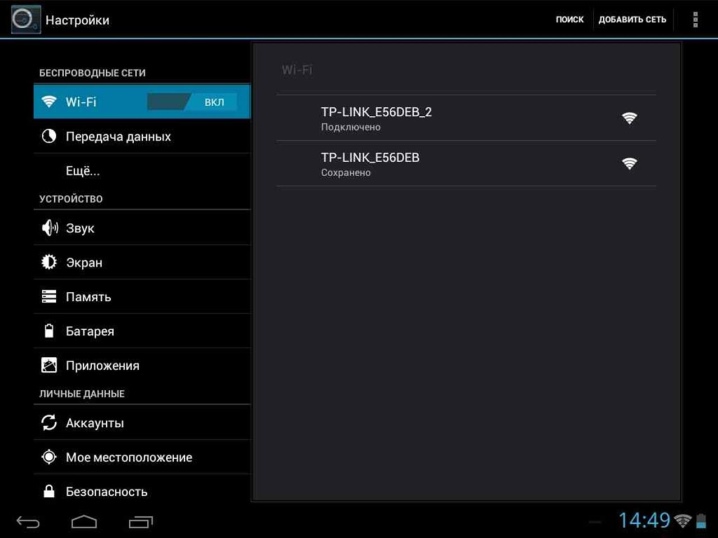
একটি টিভি অপারেটিং করার সময় আরেকটি সাধারণ সমস্যা যা একটি বেতার নেটওয়ার্কের সাথে সংযুক্ত করা প্রয়োজন "ভুল পাসওয়ার্ড" বার্তাটি প্রদর্শিত হবে. এটি ডিভাইসটিকে সংকেত পেতে বাধা দেয়। আপনি যদি রাউটারের সেটিংস দেখেন তবে আপনি সমস্যার সমাধান করতে পারেন।
একটি অ-কাজ করা Wi-Fi মডিউলের জন্য একটি অতিরিক্ত কারণ বলা হয় রাউটার ব্যর্থতা. যদি এটির সফ্টওয়্যারটি পুরানো হয়ে যায় তবে নতুন টিভি মডেলটিও নেটওয়ার্কের সাথে সংযোগ করতে সক্ষম হবে না। এই পরিস্থিতিতে একটি বিশেষ কেন্দ্রের সাথে যোগাযোগের প্রয়োজন হবে।

অবশেষে, সংযোগের অভাব উভয় ডিভাইসের ব্যর্থতার কারণে হতে পারে।
একটি রাউটারের ক্ষেত্রে, এগুলি ভুল সেটিংস হতে পারে যা একটি ত্রুটির দিকে পরিচালিত করে এবং একটি টিভির জন্য, বিল্ট-ইন মডিউলের সমাপ্তিতে একটি ব্রেকডাউন থাকে।
কিভাবে সমস্যা সমাধান করতে?
প্রতিটি সমস্যার জন্য একটি পৃথক পদ্ধতির প্রয়োজন। ব্রেকডাউনটি ঠিক করার চেষ্টা করার আগে, এটির কারণ কী তা আরও বিশদে বোঝা উচিত।
Wi-Fi এর সাথে টিভি সংযোগ করতে না পারার একটি সাধারণ সমস্যা হস্তক্ষেপ। তাদের গঠন প্রতিরোধ করার জন্য, হস্তক্ষেপের কারণ হতে পারে এমন উত্স থেকে দূরে অ্যাডাপ্টার ইনস্টল করা প্রয়োজন। এই উত্স হতে পারে:
- মাইক্রোওয়েভ;
- এয়ার কন্ডিশনার;
- স্মার্টফোন

দ্বিতীয় পয়েন্টটি মনোযোগ দেওয়ার মতো বিষয় হল টিভি মডিউল এই ধরনের সংযোগ সমর্থন করে কিনা। আপনার ডিভাইসে এই বৈশিষ্ট্যটি না থাকলে, আপনাকে একটি অতিরিক্ত নেটওয়ার্ক ডিস্ট্রিবিউটর কিনতে হতে পারে।অ্যাডাপ্টার নির্বাচন করা গুরুত্বপূর্ণ যাতে এটি টিভি মডেলের সাথে একত্রিত করা যায়।
যদি সবকিছু সামঞ্জস্যের সাথে ক্রমানুসারে হয়, তবে ত্রুটির জন্য টিভি ডিভাইস মডিউলটি পরীক্ষা করা মূল্যবান। ব্রেকডাউন সনাক্তকরণ স্কিম পরিবর্তিত হতে পারে, এটি সব টিভি মডেলের উপর নির্ভর করে।
স্যামসাং প্রযুক্তির উদাহরণের পদ্ধতিটি বিবেচনা করুন।
- প্রথমে আপনাকে খুঁজে বের করতে হবে অন্য ডিভাইসগুলো ওয়াই-ফাই দেখে কিনা. আপনি এই মুহূর্তটি নির্ধারণ করতে পারেন, উদাহরণস্বরূপ, একটি ফোন ব্যবহার করে যা একটি বেতার নেটওয়ার্কে অ্যাক্সেস রয়েছে।
- রাউটারের সাথে সবকিছু ঠিকঠাক থাকলে, আপনাকে টিভি সেটিংসে যেতে হবে এবং "সহায়তা" আইটেমটি খুঁজে বের করতে হবে. এখানে আপনাকে "টিভিতে অ্যাক্সেস" নির্বাচন করতে হবে এবং ঠিকানা কলামে থাকা অক্ষরগুলি দেখতে হবে। অক্ষর শূন্য বা ড্যাশ হলে, এর মানে হল যে মডিউল কাজ করছে না।
এই ক্ষেত্রে, আপনার বিশেষজ্ঞদের সাহায্য নেওয়া উচিত। মডিউলের সাথে সবকিছু ঠিক থাকলে, নেটওয়ার্ক সেটিংস রিসেট করার এবং বেতার নেটওয়ার্কে পুনরায় সংযোগ করার চেষ্টা করার পরামর্শ দেওয়া হয়।
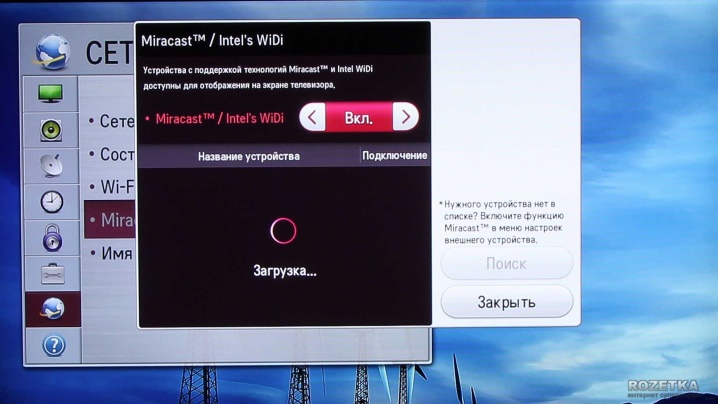
কিভাবে একটি নেটওয়ার্ক সেট আপ করবেন?
স্মার্ট টিভি স্ক্রিনে, নেটওয়ার্ক সেটআপ ধাপের একটি সিরিজ নিয়ে গঠিত।
- ব্যবহারকারী নেটওয়ার্কে একটি টিভি ডিভাইস সংযোগ করে।
- মূল পৃষ্ঠায়, তিনি তথ্য কী, প্রস্থান মেনু বোতাম এবং পাওয়ার নামক আরেকটি কী টিপেন। এটি পরিষেবা মেনুতে নিয়ে আসে।
- তৃতীয় ধাপে "বিকল্প" বিভাগে যান এবং সেটিংস সহ আইটেম। এই মুহুর্তে, আপনাকে ফ্যাক্টরি রিসেট ক্লিক করতে হবে।
- এর পরে, টিভির মালিক ডিভাইসটি বন্ধ করে দেয়। কয়েক মিনিট পরে, সেটিংসে ফিরে এটি আবার চালু করে।
- সেটিংসে, তিনি ডেটা পুনরায় প্রবেশ করেন, যার মধ্যে নাম, পিন কোড রয়েছে।
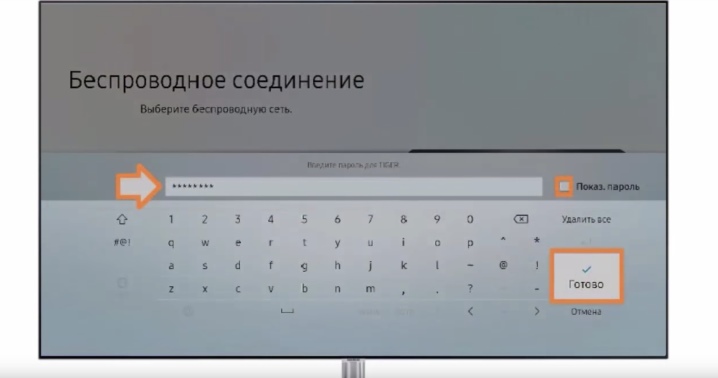
এটিতে, সেটিংস রিসেট করার প্রক্রিয়াটি সম্পন্ন বলে বিবেচিত হয়। যদি এটি পছন্দসই ফলাফল না দেয় তবে তিনটি অতিরিক্ত পদক্ষেপ নেওয়ার পরামর্শ দেওয়া হয়।
- DNS সার্ভারের মান ম্যানুয়ালি পরিবর্তন করুন। আপনি এই পদক্ষেপটি সম্পূর্ণ করার আগে, এটি সুপারিশ করা হয় যে আপনি আপনার রাউটারে DHCP নামক বিকল্পটি অক্ষম করুন৷
- কী এবং আইটেমগুলির ক্রম টিপুন: কন্ট্রোল, সাব অপশন, মিউট টাইম।
- অন্য চ্যানেলে সময় 100ms সেট করুন। এটি লক্ষণীয় যে স্বয়ংক্রিয় সেটিংসে সময়টি 600 ms এ সেট করা হয়েছে।
এটি নেটওয়ার্ক সেটআপ সম্পূর্ণ করে। বেশিরভাগ ক্ষেত্রে, একটি Wi-Fi নেটওয়ার্কে একটি টেলিভিশন ডিভাইস সংযোগ করার সমস্যা সমাধান করা এবং ইন্টারনেট ব্যবহার শুরু করা সম্ভব।
যদি সমস্যাটি থেকে যায়, তাহলে ফার্মওয়্যারের স্থিতি দেখার পরামর্শ দেওয়া হয়।

কিভাবে ফার্মওয়্যার আপডেট করবেন?
স্মার্ট টিভি সঠিকভাবে কাজ করতে এবং Wi-Fi এর সাথে সংযোগ করতে সক্ষম হওয়ার জন্য, আপনার এটিতে ইনস্টল করা সফ্টওয়্যারটির সংস্করণটি পরীক্ষা করা উচিত। প্রয়োজনে, সম্ভাব্য ত্রুটি এবং অন্যান্য সমস্যাগুলি দূর করতে, ফার্মওয়্যারটি সম্পাদন করে সফ্টওয়্যারটি আপডেট করার পরামর্শ দেওয়া হয়।
ফার্মওয়্যার আপডেট করার জন্য দুটি বিকল্প রয়েছে:
- ইন্টারনেটের মাধ্যমে;
- একটি USB স্টিক ব্যবহার করে।
যেহেতু প্রথম বিকল্পটিকে সবচেয়ে সহজ এবং সবচেয়ে বোধগম্য বলে মনে করা হয়, তাই ফ্ল্যাশ ড্রাইভ ব্যবহার করে সফ্টওয়্যার আপডেট করার সম্ভাবনাটি আরও ভালভাবে অধ্যয়ন করা সার্থক। এর জন্য প্রয়োজন হবে:
- টিভি কোম্পানির ওয়েবসাইটে যান;
- অপারেটিং মডেল নির্বাচন করুন;
- সমর্থন বিভাগ খুলুন;
- সফ্টওয়্যার দিয়ে পয়েন্টে যান;
- উপলব্ধ ফার্মওয়্যারের তালিকা থেকে একটি নতুন সফ্টওয়্যার সংস্করণ নির্বাচন করুন;
- উপযুক্ত লিঙ্কে ক্লিক করে আপনার কম্পিউটারে সংরক্ষণাগারটি ডাউনলোড করুন;
- স্ক্রিনে, নতুন এক্সটেনশনের নামের সাথে একটি ফোল্ডার তৈরি করুন, এতে ডাউনলোড করা ফাইলটি রাখুন;
- টিভিতে ড্রাইভ ঢোকান।
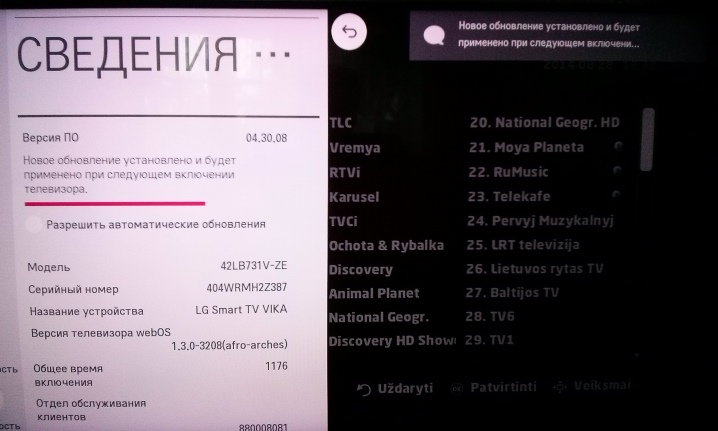
এর পরে, সিস্টেমটি অবিলম্বে ফার্মওয়্যারটিকে চিনবে এবং আপডেট হওয়া সংস্করণটি ডাউনলোড করার প্রস্তাব দেবে। ব্যবহারকারীকে শুধুমাত্র অপারেশন নিশ্চিত করতে হবে। ফার্মওয়্যার আপডেটের সময় আপনি টিভি বন্ধ করতে পারবেন না এই বিষয়টিতে মনোযোগ দেওয়া উচিতঅপ্রীতিকর পরিণতি প্রতিরোধ করতে।
যদি একটি পাওয়ার বিভ্রাট প্রত্যাশিত হয় এবং সফ্টওয়্যার আপডেট প্রক্রিয়া ইতিমধ্যেই শুরু হয়ে গেছে, এটি একটি নিরবচ্ছিন্ন বিদ্যুৎ সরবরাহ ব্যবহার করার সুপারিশ করা হয়।

আপনি যদি টিভিটিকে Wi-Fi এর সাথে সংযোগ করার সমস্যাটি নিজেরাই ঠিক করতে পারেন যদি আপনি প্রথমে এটির ঘটনার কারণ নির্ধারণ করেন এবং সমাধান বা সমস্যা সমাধানের জন্য কোন বিকল্পগুলি বিদ্যমান তা নির্ধারণ করেন।
Wi-Fi ব্যবহার করে কীভাবে একটি টিভি (এলজি, ফিলিপস, সনি, স্যামসাং, ইত্যাদি) ইন্টারনেটের সাথে সংযুক্ত করবেন তা শিখতে, নিম্নলিখিত ভিডিওটি দেখুন।













মন্তব্য সফলভাবে পাঠানো হয়েছে.